Puede dar pereza, pero lo mejor para estar seguros a día de hoy es activar la verificación de dos pasos en todos los servicios que puedas. Es lo que te protege de situaciones en los que alguien averigüe tu contraseña a través de filtraciones de datos, o de un intento de phishing en el que te creas algo que no es.
La consecuencia de esto es que los SMS con códigos de verificación de un sólo uso se acumulan en nuestra aplicación Mensajes, obligándonos a eliminarlos frecuentemente para limpiar nuestra lista de conversaciones. Y ahora es cuando te doy la buena noticia: iOS 17 es capaz de eliminar esos mensajes con códigos de verificación automáticamente. Vamos a ver cómo.
Así puedes hacer que tu iPhone borre los mensajes con códigos de verificación automáticamente
iOS 16 ya es capaz de facilitar esta autenticación de dos pasos "chivándonos" el código de verificación sin tener que consultarlo a la aplicación mensajes, pero iOS 17 va más allá. En Ajustes del iPhone, podemos abrir la sección 'Contraseñas' y luego entrar en el apartado 'Opciones de contraseñas', donde podremos activar la eliminación automática:
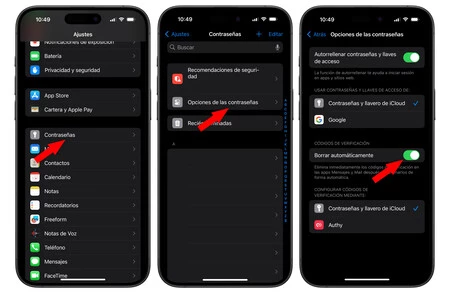
La opción 'Borrar automáticamente' que te señalamos en la captura superior detecta los mensajes con códigos de verificación y, una vez comprueba que esos códigos se han usado, los elimina. Lo hace tanto en Mensajes (para los SMS) como con Mail (con los correos electrónicos).
Mi propia experiencia me permite deciros que funciona muy bien, aunque no es completamente infalible. Hay algunos mensajes que no debe detectar bien y que los conserva. Asumo que con el paso del tiempo esta detección mejorará, los algoritmos de aprendizaje automático van a seguir afinando la puntería.
Más medidas: aplicaciones de autenticación y las prometedoras Passkeys
Esta opción de iOS 17 es una buena medida para mantener una limpieza tanto en Mensajes como en Mail, pero si quieres tener una protección aún mayor tenemos dos consejos adicionales que puedes aplicar en la medida de lo posible.
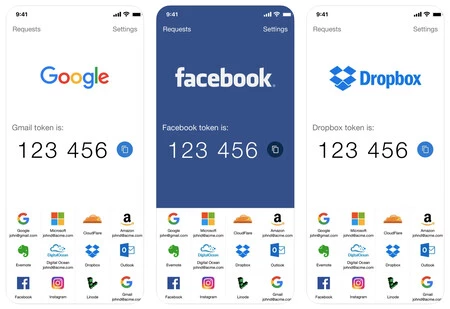
En primer lugar, es recomendable utilizar aplicaciones de autenticación. Los mensajes son efectivos, pero pueden ser falsos y hacerte caer igualmente en un engaño. Para asegurarte que no te ocurre puedes recurrir a aplicaciones como Authy, Google Authenticator o Microsoft Authenticator. Todas son gratuitas en la App Store.
Apple también está empezando a generar sus propios códigos desde la misma sección de contraseñas, con servicios como Twitter integrándose a ello como un guante. Estas alternativas ya dependen de que los servicios que utilices se integren con las aplicaciones, pero recomendamos que lo hagas allá donde se tengas opción.
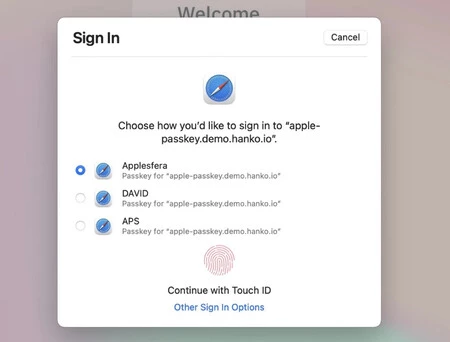
La otra opción, más moderna y que se está empezando a aplicar en algunos servicios, son las llamadas Passkeys o Llaves de Acceso. Se trata de un tipo de credencial cifrado, que cumple con el estándar FIDO y que no puede ser interceptado en ningún ataque. Tampoco requiere que recordemos nada ni trabajar con códigos: se sincroniza con todos nuestros dispositivos y sólo requiere Face ID para poder verificar nuestra identidad. Para Apple y Google representa el comienzo del fin de las contraseñas tradicionales.
Al final, uses lo que uses, en lo que si voy a insistir en que intentes evitar usar un sistema de contraseña simple. Y más si utilizas la misma contraseña en varios servicios. Es un nivel de seguridad que ya ha quedado como vulnerable en los días en los que estamos, lamentablemente.
En Applesfera | Google regala una sencilla herramienta para verificar si tus datos están en la Dark Web: así se usa en dispositivos Apple
En Applesfera | Mejor VPN gratis: así puedes enmascarar tu IP y el país desde donde te conectas en tu iPhone y tu Mac






Ver 3 comentarios